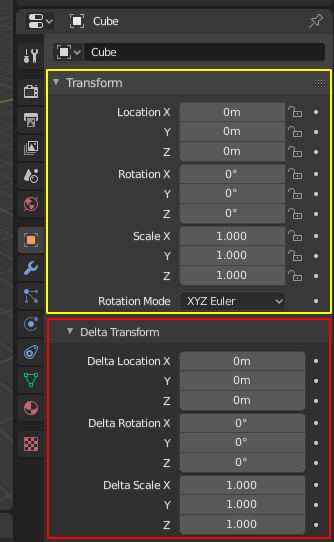Schede & Pannelli¶
Schede¶
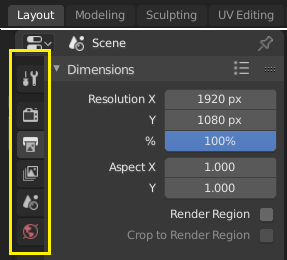
Top: Horizontal Tab header in the Topbar. Bottom: Vertical Tab header shows tab icons in the Properties.¶
Le schede vengono utilizzate per controllare le sezioni sovrapposte nell’interfaccia utente. E” possibile vedere il contenuto di una sola scheda alla volta. Le schede sono elencate in Intestazione scheda, che può essere verticale o orizzontale.
Commutazione/Scorrimento¶
Vertical tabs can be switched with Ctrl-Wheel from anywhere in the tab. You can also cycle through tabs with Ctrl-Tab and Shift-Ctrl-Tab, or press down LMB and move mouse over tab header icons. (Workspace tabs do not use this keymap. See Workspace controls.)
Pannelli¶
The smallest organizational unit in the user interface is a panel. The panel header show the title of the panel. It is always visible. Some panels also include subpanels.
Contrarre ed espandere¶
Un pannello può essere espanso per mostrare il suo contenuto o compresso per nasconderne il contenuto. Un pannello espanso è indicato da una freccia giù (▼) nell’intestazione del pannello, mentre un pannello compresso viene mostrato con una freccia destra (►).
Un clic con LMB sull’intestazione del pannello lo espande o lo comprime.
Premendo A espande/comprime il pannello sotto il puntatore del mouse.
Premendo Ctrl-LMB sull’intestazione di un pannello specifico comprime tutti gli altri pannelli e lo rende l’unico espanso.
A Ctrl-LMB click on the header of a specific panel that contains subpanels will expand / collapse all subpanels.
Trascinando il mouse con LMB premuto sopra le intestazioni si espanderanno o collasseranno i pannelli contemporaneamente.
Posizione¶
You can change the position of a panel within its region by clicking and dragging it with the LMB on the grip widget (::::) located in on the right side of the panel header.
Fissare¶
A volte è preferibile visualizzare pannelli da schede diverse contemporaneamente. Ciò è stato risolto rendendo i pannelli fissabili.
A pinned panel remains visible regardless of which tab has been selected. You can pin a panel by clicking on the pin icon in its header. Panels that do not have a pin icon can also be pinned by RMB and selecting Pin, or you use Shift-LMB on the panel.
Zoom¶
Il fattore di zoom di un’intera regione con pannelli può essere modificato da Ctrl-MMB premuto e spostando il mouse in qualsiasi punto all’interno di quella regione o usando NumpadPlus e NumpadMinus per ingrandire e il contenuto. Premendo Home (Mostra tutto) ripristina lo zoom sullo schermo/pannello sotto il puntatore del mouse.